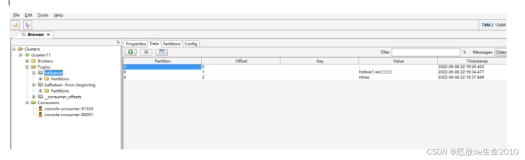001.查看镜像、容器、数据卷所占用的空间
docker system df002.具体查看镜像内的历史记录
docker history nginx:v2003.使用Dockerfile构建镜像(注意后面有个点)
docker build -t myip .004.使用compose对docker容器进行编排管理时,需要编写docker-compose.yml文件需要注意缩进
yml文件换行后的缩进,不允许使用tab键字符,只能使用空格,而空格的数量要一致
005.docker-compose
负责实现对 Docker 容器集群的快速编排
006.docker-machine
负责在多种平台上快速安装docker环境
007.swarm mode
负责将多个docker主机封装为单个大型的虚拟dockerd主机,快速打造一套容器云平台
008.安装virtualbox
sudo apt-get purge virtualbox
sudo apt-get
install linux-generic
linux-image-generic
linux-headers-generic
linux-signed-generic
sudo apt-get
install virtualbox009.docker镜像加速器下载速度对比
| 加速器 | 地址 | Httpd,177MB下载镜像耗时 | MySQL,407MB下载镜像耗时 | Nginx,109MB下载镜像耗时 |
|---|---|---|---|---|
| 官方 | https://registry.docker-cn.com | 52 s | 42 s | 20 s |
| 阿里 | https://2lqq34jg.mirror.aliyuncs.com | 36 s | 38 s | 20 s |
| 网易 | http://hub-mirror.c.163.com | 67 s | 73 s | 475 s |
| 官方错误 | http://registry.docker-cn.com | 1770 s | 不忍测试 | 闲时再测 |
| 不使用 | --- | 一个字慢! | 不忍测试 | 闲时再测 |
结论:
1、使用加速器后,下载速度飞快,家庭100Mb宽带环境下,镜像下载速度能达到3-5MB/s以上。
2、由于Docker采用分层文件系统,不同镜像公用一些相同的层文件,在下载后续镜像时下载速度更快,比如阿里加速器下载MySQL镜像,“达到”了10.7MB/s;
3、加速器地址一定要写对,官方加速器的不能写成http,一定要写https,否则无加速效果;
4、加速器的加速效果差不多?官方的、阿里的、网易163的加速器效果如下:阿里 >官方 > 网易 > 不加速
5、Docker支持同时配置多个加速器,建议依上面的次序同时配置多个加速器。
6、代码:
{
"registry-mirrors": [
"https://2lqq34jg.mirror.aliyuncs.com",
"https://registry.docker-cn.com",
"http://hub-mirror.c.163.com"
]
}010.docker的run命令
docker run -it -v /usr/java/:/mnt/software/ myubuntu /bin/bash
docker run <相关参数> <镜像ID 或者 仓库名:标签名> <初始命令>
相关参数包括:
-i:表示以“交互模式”运行容器
-t:表示容器启动后会进入其命令行
-v:表示需要将本地哪个目录挂载到容器中,格式:-v <宿主机目录>:<容器目录>
初始命令表示一旦容器启动,需要运行的命令,若此处命令使用"/bin/bash",则表示什么也不做,只需进入命令行即可
退出容器使用Ctrl+d或输入exit
再次启动已启动过但现在是关闭的容器
docker start 容器ID或容器名
这个命令只会启动容器,不会进入容器。要进入容器得用命令
docker attach 容器ID或容器名011.docker如何查看已存在的容器所挂载的目录
docker inspect container_name | grep Mounts -A 20012.docker启动mysql容器
初次启动需要指定root用户密码, 也可在docker-compose中指定, 直接用docker-compose启动
docker run -e MYSQL_ROOT_PASSWORD=root -p 33066:3306 --name mysql-5.7 -d mysql:5.7 -v /data/mysql/my.cnf:/etc/mysql/mysql.conf.d -v /data/mysql/logs:/usr/local/mysql/logs -v /data/mysql/data:/var/lib/mysql013.docker进入mysql容器
docker exec -it mysql-5.7 bash
# 然后进入mysql服务
mysql -uroot -p014.docker启动tomcat
docker run --mount source=tomcat-8.5-xyj,target=/usr/local/tomcat/webapps -p 8081:8080 --name tomcat-8.5 -d tomcat:8.5015.DockerCompose通过compose工程名以及服务名从dockerEngine获取当前所有含有此标记的容器以检查当前工程所包含的服务状态,根据当前状态为每个服务制定接下来的动作
- 若容器不存在,则服务动作设置为创建(create)
- 若容器存在但设置不允许重建,则服务动作设置为启动(start)
- 若容器配置发生变化(config-hash)或者设置强制重建标志,则服务动作设置为重建(recreate)
- 若容器状态为停止,则服务动作设置为启动(start)
- 若容器状态为运行但其依赖容器需要重建,则服务状态设置为重建(recreate)
- 若容器状态为运行其无配置改变则不作操作
016.docker查看某个容器大小
进入docker容器默认位置:/var/lib/docker/containers, 文件夹名称即为容器名,文件夹大小即为容器大小
17. Docker参考网站
Docker Hub官方网站(用于查找各种镜像):
https://hub.docker.com/
docker-compose.yml文件各个参数的官方说明:
https://docs.docker.com/compose/compose-file/
18. Docker的各种docker-compose.yml文件
(1) MySQL
version: "3.5"
services:
mysql:
image: mysql:5.7
restart: always
container_name: mysql
environment:
MYSQL_ROOT_PASSWORD: root
ports:
- "3306:3306"
networks:
mysql:
ipv4_address: 172.20.0.2
volumes:
- type: volume
source: data
target: /var/lib/mysql
- type: volume
source: config
target: /etc/mysql/mysql.conf.d
- type: volume
source: logs
target: /usr/local/mysql/logs
volumes:
data:
config:
logs:
networks:
mysql:
driver: bridge
name: mysql
ipam:
driver: default
config:
-
subnet: 172.20.0.0/24(2) Redis
version: "3.5"
services:
redis:
image: redis:4.0.9
restart: always
container_name: redis
volumes:
- type: volume
source: config
target: /usr/local/etc/redis
- type: volume
source: data
target: /data
command: redis-server /usr/local/etc/redis/redis.conf
ports:
- "6379:6379"
networks:
redis:
ipv4_address: 172.20.0.2
volumes:
config:
data:
networks:
redis:
driver: bridge
name: redis
ipam:
driver: default
config:
-
subnet: 172.20.0.0/24(3) Tomcat
version: "3.5"
services:
blog:
image: tomcat:8.5
restart: always
container_name: blog
ports:
- "8083:8080"
networks:
- mysql
volumes:
- type: volume
source: blog
target: /usr/local/tomcat/webapps
volumes:
blog:
name: blog
networks:
mysql:
external: true
name: mysql(4) Java示例(执行了java -jar /opt/blogback.jar命令, 方便启动容器后自动运行Java程序, 也可用于SpringBoot项目的部署)
version: "3.5"
services:
blogback:
image: java:8
restart: always
container_name: blogback
ports:
- "8082:8080"
working_dir: /opt
command: java -jar /opt/blogback.jar
networks:
- mysql
volumes:
- type: volume
source: blogback
target: /opt
volumes:
blogback:
name: blogback
networks:
mysql:
external: true
name: mysql(5) GitLab
version: "3.5"
services:
gitlab:
image: gitlab/gitlab-ce:10.5.4-ce.0
restart: always
container_name: gitlab
ports:
- "8085:80"
- "2222:22"
hostname: "gitlab.ywz.com"
environment:
GITLAB_OMNIBUS_CONFIG: |
gitlab_rails['gitlab_shell_ssh_port'] = 2222
volumes:
- type: volume
source: config
target: /etc/gitlab
- type: volume
source: logs
target: /var/log/gitlab
- type: volume
source: data
target: /var/opt/gitlab
volumes:
config:
name: gitlab_config
logs:
name: gitlab_logs
data:
name: gitlab_data(6) Jenkins
version: "3.5"
services:
jenkins:
image: jenkins:2.60.3
restart: always
container_name: jenkins
ports:
- "8080:8080"
volumes:
- type: bind
source: /home/paul/docker/myvolume/jenkins/home
target: /var/jenkins_home(7) Nexus
version: "3.5"
services:
nexus:
image: sonatype/nexus3:3.8.0
restart: always
container_name: nexus
ports:
- "8081:8081"
volumes:
- type: volume
source: data
target: /nexus-data
volumes:
data:(8) Nginx
version: "3.5"
services:
nginx:
image: nginx:1.13
restart: always
container_name: nginx
ports:
- "80:80"
volumes:
- type: volume
source: config
target: /etc/nginx
volumes:
config:(9) Python
version: "3.5"
services:
python:
image: python:3.5
restart: always
container_name: python
tty: true
command: bash
volumes:
- type: volume
source: workspace
target: /home
- type: volume
source: lib
target: /usr/local/lib
volumes:
workspace:
name: python_workspace
lib:
name: python_lib(10) 多个Tomcat项目共用MySQL, Redis示例
version: "3.5"
services:
jn:
image: tomcat:8.5
restart: always
container_name: tomcat_oa_jn
ports:
- "8082:8080"
networks:
- mysql_oa
- redis_oa
volumes:
- type: bind
source: /home/paul/docker/myvolume/tomcat_oa_jn/webapps
target: /usr/local/tomcat/webapps
depends_on:
- mysql_oa
- redis_oa
xq:
image: tomcat:8.5
restart: always
container_name: tomcat_oa_xq
ports:
- "8083:8080"
networks:
- mysql_oa
- redis_oa
volumes:
- type: bind
source: /home/paul/docker/myvolume/tomcat_oa_xq/webapps
target: /usr/local/tomcat/webapps
depends_on:
- mysql_oa
- redis_oa
test:
image: tomcat:8.5
restart: always
container_name: tomcat_oa_test
ports:
- "8084:8080"
networks:
- mysql_oa
- redis_oa
volumes:
- type: bind
source: /home/paul/docker/myvolume/tomcat_oa_test/webapps
target: /usr/local/tomcat/webapps
depends_on:
- mysql_oa
- redis_oa
mysql_oa:
image: mysql:5.7
restart: always
container_name: mysql_oa
environment:
MYSQL_ROOT_PASSWORD: root
ports:
- "3307:3306"
networks:
mysql_oa:
ipv4_address: 172.20.0.2
volumes:
- type: volume
source: mysql_data
target: /var/lib/mysql
- type: volume
source: mysql_config
target: /etc/mysql/mysql.conf.d
- type: volume
source: mysql_logs
target: /usr/local/mysql/logs
redis_oa:
image: redis:4.0.9
restart: always
container_name: redis_oa
command: redis-server /usr/local/etc/redis/redis.conf
ports:
- "6379:6379"
networks:
redis:
ipv4_address: 172.21.0.2
volumes:
- type: volume
source: redis_config
target: /usr/local/etc/redis
- type: volume
source: redis_data
target: /data
volumes:
mysql_data:
name: mysql_oa_data
mysql_config:
name: mysql_oa_config
mysql_logs:
name: mysql_oa_logs
redis_config:
name: redis_oa_config
redis_data:
name: redis_oa_data
networks:
mysql_oa:
driver: bridge
name: mysql_oa
ipam:
driver: default
config:
-
subnet: 172.20.0.0/24
redis_oa:
driver: bridge
name: redis_oa
ipam:
driver: default
config:
-
subnet: 172.21.0.0/2419. Dockerfile实现在centos7-jdk8容器中安装应用(以libreoffice为例)
(1) Dockerfile文件
FROM bpatterson/centos7-jdk8
RUN yum update -y
RUN yum install -y libreoffice-headless libreoffice-writer libreoffice-calc libreoffice- libreoffice-impress libreoffice-langpack-zh-Hans libreoffice-langpack-zh-Hant libreoffice-langpack-ja ImageMagick curl
RUN yum clean all
WORKDIR /(2) 在Dockerfile文件所在目录下执行如下命令生成镜像
docker build -t libreoffice:1.0 .(3) 镜像生成后就可以通过compose文件或者直接使用命令启动容器了
version: "3.3"
services:
libreoffice:
image: libreoffice:1.0
restart: always
tty: true
command: /bin/bash
container_name: libreoffice
ports:
- "8192:8080"
volumes:
- type: bind
source: /home/libreoffice/data
target: /home/libreoffice/data(4) 启动容器后运行容器内应用
docker exec -t libreoffice libreoffice --headless --convert-to pdf /home/libreoffice/data/source/test.xls --outdir /home/libreoffice/data/target(5) libreoffice功能
实现附件格式转换, 如: xls文件转换为doc文件, doc文件转换为pdf文件等等.